Automatischer Neustart des Galaxy S20: Schnelle und einfache Schritte
Automatischer Neustart des Galaxy S20 Ist Ihr Samsung Galaxy S20 in letzter Zeit langsam geworden oder reagiert nicht mehr? Eine schnelle und einfache …
Artikel lesen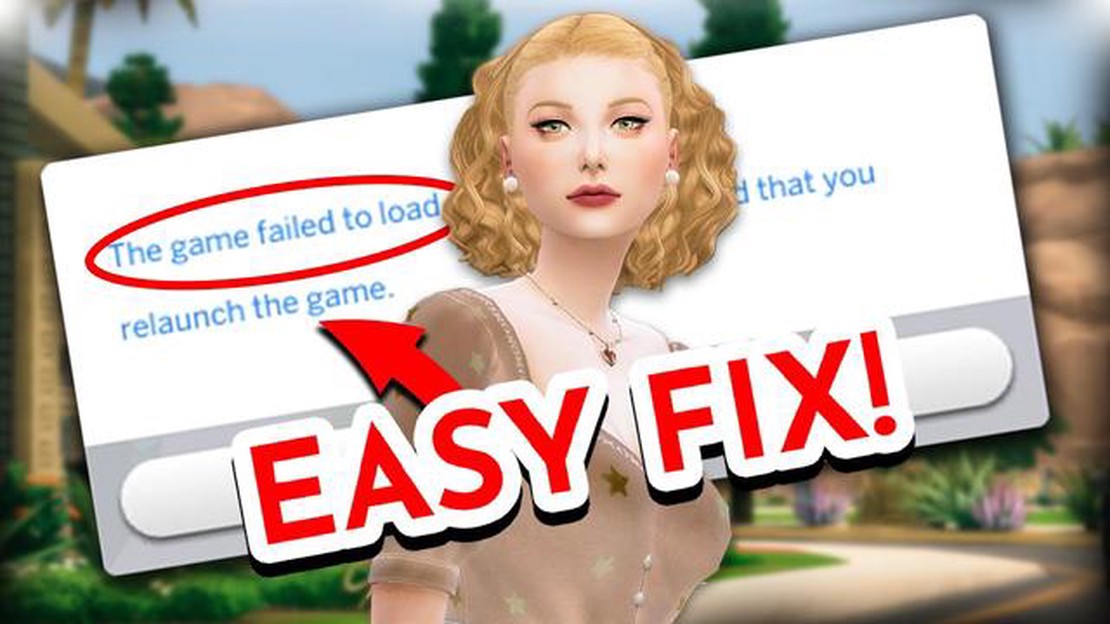
Bist du ein Fan von Sims 4, hast aber ein Startproblem mit Fehlercode 140:645fba83 228eaf9b? Keine Sorge, wir haben alles für Sie! In diesem Artikel erfahren Sie, wie Sie dieses Problem lösen und Ihr Lieblingsspiel im Handumdrehen wieder spielen können.
Wenn das Sims 4 Startproblem mit dem Fehlercode 140:645fba83 228eaf9b auftritt, kann das frustrierend und verwirrend sein. Dieser Fehler tritt in der Regel auf, wenn es ein Problem mit den Dateien oder Einstellungen des Spiels gibt. Er kann verhindern, dass das Spiel gestartet wird, und Ihr Spielerlebnis stören. Es gibt jedoch mehrere Lösungen, die Sie ausprobieren können, um dieses Problem zu beheben.
Eine mögliche Ursache für das Startproblem von Sims 4 ist ein Problem mit den Cache-Dateien des Spiels. Diese Dateien können mit der Zeit beschädigt werden und Fehler verursachen. Um dies zu beheben, können Sie versuchen, den Cache des Spiels zu leeren. Navigieren Sie einfach zum Ordner “Dokumente” auf Ihrem Computer, suchen Sie den Ordner “Sims 4”, und löschen Sie die Cache-Dateien. Versuchen Sie dann, das Spiel erneut zu starten, um zu sehen, ob das Problem behoben ist.
Wenn das Löschen des Cache das Problem nicht behebt, können Sie auch versuchen, die Spieldateien zu reparieren. Die Sims 4 verfügt über ein eingebautes Reparaturtool, mit dem Sie beschädigte oder fehlende Dateien reparieren können. Um auf dieses Tool zuzugreifen, öffne den Origin-Client, gehe zu deiner Spielebibliothek und klicke mit der rechten Maustaste auf die Sims 4. Wählen Sie aus dem Dropdown-Menü die Option “Spiel reparieren” und folgen Sie den Anweisungen auf dem Bildschirm. Dieser Vorgang kann einige Zeit in Anspruch nehmen, kann aber oft das Startproblem beheben.
Eine weitere mögliche Lösung besteht darin, die Treiber Ihrer Grafikkarte zu aktualisieren. Veraltete oder inkompatible Treiber können Kompatibilitätsprobleme mit dem Spiel verursachen und zu Startproblemen führen. Um Ihre Treiber zu aktualisieren, besuchen Sie die Website des Herstellers Ihrer Grafikkarte und laden Sie die neuesten Treiber für Ihr spezielles Modell herunter. Installieren Sie die Treiber und starten Sie Ihren Computer neu, bevor Sie die Sims 4 erneut starten.
Hoffentlich hilft Ihnen eine dieser Lösungen, das Sims 4-Startproblem mit Fehlercode 140:645fba83 228eaf9b zu lösen. Denken Sie daran, Ihr Spiel und Ihre Treiber immer auf dem neuesten Stand zu halten, um solche Probleme in Zukunft zu vermeiden. Viel Spaß beim Spielen!
Wenn Sie das Sims 4-Startproblem mit dem Fehlercode 140:645fba83 228eaf9b haben, gibt es mehrere Schritte, die Sie unternehmen können, um das Problem zu beheben. Dieser Fehlercode weist in der Regel auf ein Problem mit den Spieldateien oder Konflikte mit anderer Software auf Ihrem Computer hin.
Wenn Sie diese Schritte befolgen, sollten Sie in der Lage sein, das Startproblem von Sims 4 mit dem Fehlercode 140:645fba83 228eaf9b zu beheben. Wenn das Problem weiterhin besteht, müssen Sie sich möglicherweise an das Support-Team des Spiels oder an die Foren wenden, um weitere Hilfe zu erhalten.
Wenn Sie Probleme beim Starten von Sims 4 haben und der Fehlercode 140:645fba83 228eaf9b angezeigt wird, können Sie die folgenden Schritte zur Fehlerbehebung ausprobieren:
Lesen Sie auch: Stornieren von vorab genehmigten PayPal-Zahlungen - Schritt-für-Schritt-Anleitung
Wenn keiner der oben genannten Schritte das Startproblem löst, empfiehlt es sich, das Support-Team des Spiels zu kontaktieren oder nach Foren und Communities zu suchen, in denen andere Spieler möglicherweise ähnliche Probleme hatten und gelöst haben.
Wenn du das Sims 4 Startproblem mit dem Fehlercode 140:645fba83 228eaf9b hast, mach dir keine Sorgen, denn es gibt einige Schritte, die du unternehmen kannst, um dieses Problem zu lösen. Führen Sie die folgenden Schritte aus:
5. Deaktivieren Sie Antiviren-Software: 6. Wenn Sie eine Antivirensoftware auf Ihrem Computer installiert haben, deaktivieren Sie diese vorübergehend. 7. Antivirensoftware kann manchmal den Startvorgang des Spiels stören. 8. Versuchen Sie, das Spiel erneut zu starten, und überprüfen Sie, ob der Fehler behoben ist. 9. Aktualisieren Sie Ihre Grafikkartentreiber:
Lesen Sie auch: Aktivieren des Energiesparmodus auf dem Samsung Galaxy A51 - Schritt-für-Schritt-Anleitung10. Veraltete oder inkompatible Grafikkartentreiber können zu Problemen beim Starten von Spielen führen. 11. Besuchen Sie die offizielle Website des Herstellers Ihrer Grafikkarte. 12. Laden Sie die neuesten Treiber für Ihre Grafikkarte herunter und installieren Sie sie. 13. Starten Sie Ihren Computer neu und versuchen Sie erneut, das Spiel zu starten. 14. Neuinstallation des Spiels: 15. Wenn keiner der oben genannten Schritte das Problem behebt, müssen Sie das Sims 4-Spiel möglicherweise neu installieren. 16. Deinstallieren Sie das Spiel von Ihrem Computer. 17. Besuchen Sie die offizielle Website von Die Sims 4 und laden Sie die neueste Version des Spiels herunter. 18. Installieren Sie das Spiel und versuchen Sie, es erneut zu starten.
Wenn Sie diese Schritte befolgen, sollten Sie in der Lage sein, das Sims 4-Startproblem mit dem Fehlercode 140:645fba83 228eaf9b zu beheben. Wenn das Problem weiterhin besteht, müssen Sie sich möglicherweise an das Support-Team des Spiels wenden, um weitere Unterstützung zu erhalten.
Sims 4 Startproblem: Fehlercode 140:645fba83 228eaf9b ist ein Fehler, der bei einigen Spielern auftritt, wenn sie versuchen, das Spiel zu starten. Er tritt in der Regel aufgrund von fehlenden oder beschädigten Spieldateien auf.
Um das Sims 4 Startproblem zu beheben: Fehlercode 140:645fba83 228eaf9b zu beheben, können Sie mehrere Lösungen ausprobieren. Zunächst können Sie das Spiel reparieren oder neu installieren, um sicherzustellen, dass sich alle Spieldateien in einem guten Zustand befinden. Sie sollten auch prüfen, ob es Updates oder Patches für das Spiel gibt. Wenn das Problem weiterhin besteht, sollten Sie sich an das Support-Team des Spiels wenden, um weitere Unterstützung zu erhalten.
Die genaue Ursache des Sims 4-Startproblems: Fehlercode 140:645fba83 228eaf9b kann variieren, aber am häufigsten wird er auf fehlende oder beschädigte Spieldateien zurückgeführt. Dies kann aufgrund von Problemen bei der Installation des Spiels, Updates oder anderen Faktoren, die die Integrität der Spieldateien beeinträchtigen, passieren.
In den meisten Fällen können Sie Sims 4 Startproblem beheben: Fehlercode 140:645fba83 228eaf9b selbst beheben, indem Sie einige Schritte zur Fehlerbehebung durchführen. Diese Schritte können die Reparatur oder Neuinstallation des Spiels, die Suche nach Updates und die Überprüfung der Integrität der Spieldateien umfassen. Wenn das Problem jedoch nach dem Ausprobieren dieser Lösungen weiterhin besteht, müssen Sie sich möglicherweise an das Support-Team des Spiels wenden, um weitere Unterstützung zu erhalten.
Es gibt zwar keine speziellen temporären Korrekturen für Sims 4 Startproblem: Fehlercode 140:645fba83 228eaf9b gibt, können Sie versuchen, Ihren Computer neu zu starten und das Spiel erneut zu starten. Manchmal kann dies temporäre Probleme beheben, die den Fehler verursachen können. Außerdem können Sie nach verfügbaren Updates für das Spiel suchen und diese installieren, da sie möglicherweise Korrekturen für bekannte Probleme enthalten.
Automatischer Neustart des Galaxy S20 Ist Ihr Samsung Galaxy S20 in letzter Zeit langsam geworden oder reagiert nicht mehr? Eine schnelle und einfache …
Artikel lesenDie 10 besten Sketchup-Alternativen für Android-Handys SketchUp ist eine beliebte 3D-Modellierungs- und Designsoftware, die häufig von Architekten, …
Artikel lesenSamsung Galaxy J3 mit der Fehlermeldung “TouchWiz home wurde leider beendet” reparieren (einfache Schritte) Wenn Sie ein Samsung Galaxy J3 besitzen …
Artikel lesenSamsung Galaxy S6 zeigt beim Anzeigen von Textnachrichten immer wieder die Fehlermeldung “Leider wurde Messages beendet” an (Anleitung zur …
Artikel lesen8 Gaming-Laptops mit nvidia geforce gtx 1080 Grafik Gaming-Laptops mit leistungsstarker Grafik sind bei Spielern seit jeher sehr gefragt. Mit ihnen …
Artikel lesenAirpods mit Samsung TV verbinden Sind Sie stolzer Besitzer von Airpods und einem Samsung-Fernseher? Möchten Sie Ihre Lieblingsfilme oder Musik …
Artikel lesen